科技、数学期刊排版时经常使用MathType公式编辑器作为word文档的辅助工具,可编辑文档中的所有公式。掌握MathType公式编辑器的使用方法,有利于加快排版速度。本文将介绍几种MathType公式编......
2021-09-28 103 MathType在期刊排版中的应用
数学中所要用到的符号实在是太多了,不同的模块就会有不同的符号,集合有集合的符号,微积分就有微积分的符号,不等式也有不等式的符号,这些符号在使用时频率都很高,在MathType 中这些符号也都能找到。就拿不等式来说,描述等式之间的大小不等关系就有很多,不仅仅只是大于或小于的关系。还有不大于或者是不小于这种描述,下面就来看看MathType不大于符号怎么编辑。
具体操作步骤如下:
1.按照自己的习惯将MathType打开,进入到公式编辑界面,进行相应的公式编辑。

2.编辑好公式后,用鼠标点击MathType菜单栏中的“编辑”命令,在下拉菜单中选择“插入符号”命令,随后会弹出一个“插入符号”对话框。
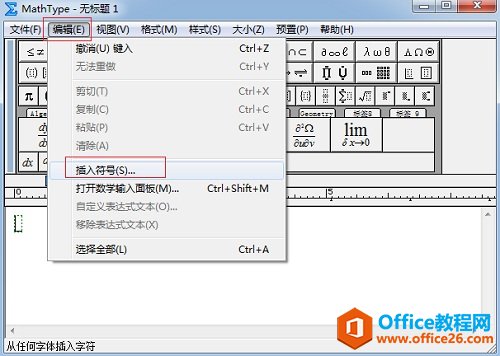
3.在“插入符号”对话框中,将“查看”的方式选择为“描述”,直接在下拉菜单中进行选择就可以了,其它都是默认设置,不需要改变。在下方的符号面板中拉动滚动条,找到我们需要的不大于符号,点击插入就可以了。
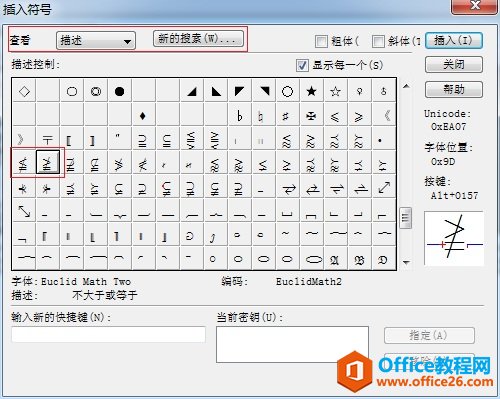
提示:在用MathType编辑符号的时候,如果知道这符号是长什么样子的能升很多事,不然很可能会因为不认识它而不能正常地编辑出来。同一个系列的符号在MathType中基本都处于相同的位置,编辑出不大于号之后,不小于号也能够编辑出来了,两个符号的位置在一起。
以上内容向大家介绍了MathType不大于符号的编辑方法,从上面的操作过程也可以看出来,操作步骤很简单,只是需要找到合适的符号需要一点点时间与耐心。
标签: MathType编辑不大于符号
相关文章

科技、数学期刊排版时经常使用MathType公式编辑器作为word文档的辅助工具,可编辑文档中的所有公式。掌握MathType公式编辑器的使用方法,有利于加快排版速度。本文将介绍几种MathType公式编......
2021-09-28 103 MathType在期刊排版中的应用

MathType应用比较广泛,可以适用于700+种应用程序和网站,其中MathType与Microsoftoffice就有着很好的兼容性,单击word文档中的插入-对象-MathType6.0equation,即可打开MathType公式编辑器界面,在编辑框......
2021-09-28 462 MathType应用教程

在制作图形标注时,人们往往采用文本框加文字的方式,但文本框的边框样式及内部边距都要设一遍,操作起来比较繁琐,往往都是几个文本框叠加在一起,很难将他们分辨出来,使用MathTyp......
2021-09-28 179 MathType数学公式编辑器 MathType设置图形标注